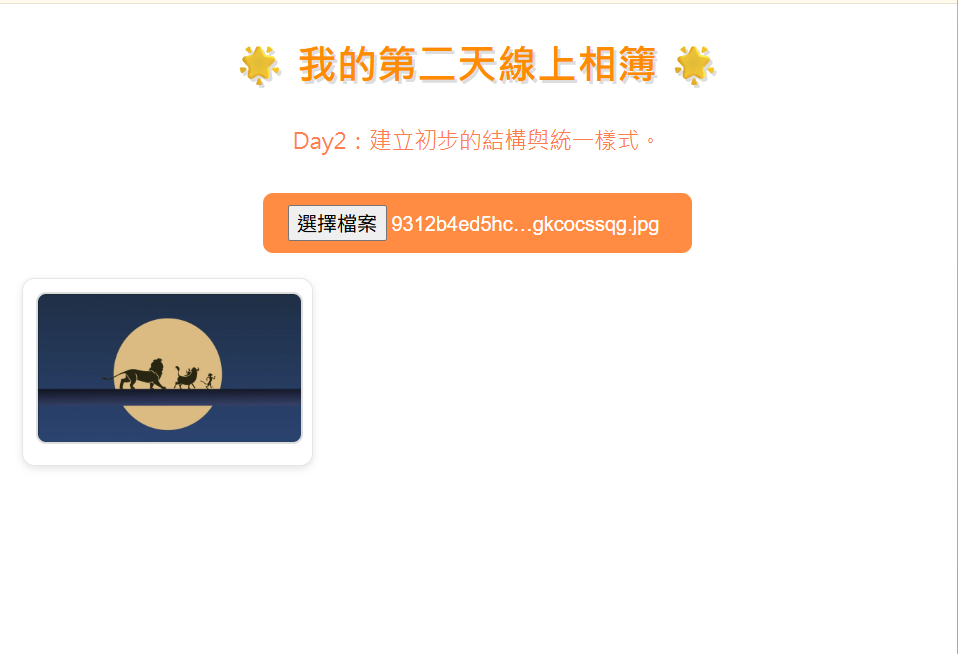一、學習目標
在第二天的任務中,我的目標是讓整個網頁的排版更有一致性,並透過主題色統一整個視覺感。這有助於提升可讀性與設計感,使後續加入圖片或互動功能時,不會顯得雜亂。
二、過程與方法
我新增了 CSS 變數,集中管理顏色設定,讓背景、文字、邊框和按鈕樣式都能快速統一修改。同時,利用Flexbox排版確保頁面元素能自適應不同螢幕大小,提升響應式設計的效果。
三、實作成果
最終的成果是一個整齊又清爽的首頁,標題顯眼、段落間距合理,整體視覺和諧。這次的排版讓網站結構更加穩固,也方便日後加入功能模組。
四、主要程式碼區塊
<!DOCTYPE html>
<html lang="zh-Hant">
<head>
<meta charset="UTF-8">
<title>Day2 - 基礎樣式與結構優化</title>
<style>
/*全域主題變數:確保每一天的設計一致*/
:root {
--bg: #ffffff;
--primary: darkorange;
--accent: coral;
--text: #333;
--muted: #777;
--border: #e6e6e6;
--btn: #ff8c42;
--btn-hover: #ff6a00;
--card-bg: #fff;
}
/*全域樣式設定*/
body {
background-color: var(--bg);
color: var(--text);
font-family: "Microsoft JhengHei", Arial, sans-serif;
margin: 20px;
text-align: center;
line-height: 1.6;
}
h1 {
color: var(--primary);
text-shadow: 2px 2px #ddd;
}
p {
font-size: 18px;
color: var(--accent);
}
/*相簿框架排版*/
#gallery {
display: grid;
grid-template-columns: repeat(auto-fill, minmax(180px, 1fr));
gap: 15px;
margin-top: 20px;
}
/*單張相片卡片樣式*/
.photo-card {
background-color: var(--card-bg);
border: 1px solid var(--border);
border-radius: 10px;
padding: 10px;
box-shadow: 0 2px 6px rgba(0,0,0,0.1);
}
.photo-card img {
width: 100%;
border-radius: 8px;
border: 2px solid #ddd;
}
/*上傳按鈕樣式*/
.upload-btn {
background-color: var(--btn);
color: white;
border: none;
border-radius: 8px;
padding: 10px 20px;
cursor: pointer;
font-size: 16px;
transition: 0.3s;
margin-top: 10px;
}
.upload-btn:hover {
background-color: var(--btn-hover);
}
</style>
</head>
<body>
<h1>🌟 我的第二天線上相簿 🌟</h1>
<p>Day2:建立初步的結構與統一樣式。</p>
<!-- 圖片上傳 -->
<input type="file" id="upload" accept="image/*" class="upload-btn">
<!-- 圖片顯示區 -->
<div id="gallery"></div>
<script>
const upload = document.getElementById("upload");
const gallery = document.getElementById("gallery");
// 當使用者上傳圖片時執行
upload.addEventListener("change", function() {
gallery.innerHTML = ""; // 清空舊圖片
const file = this.files[0];
if (file) {
const reader = new FileReader();
reader.onload = function(e) {
const img = document.createElement("img");
img.src = e.target.result;
const card = document.createElement("div");
card.classList.add("photo-card");
card.appendChild(img);
gallery.appendChild(card);
};
reader.readAsDataURL(file);
}
});
console.log("Day2:基本樣式與結構設定完成。");
</script>
</body>
</html>